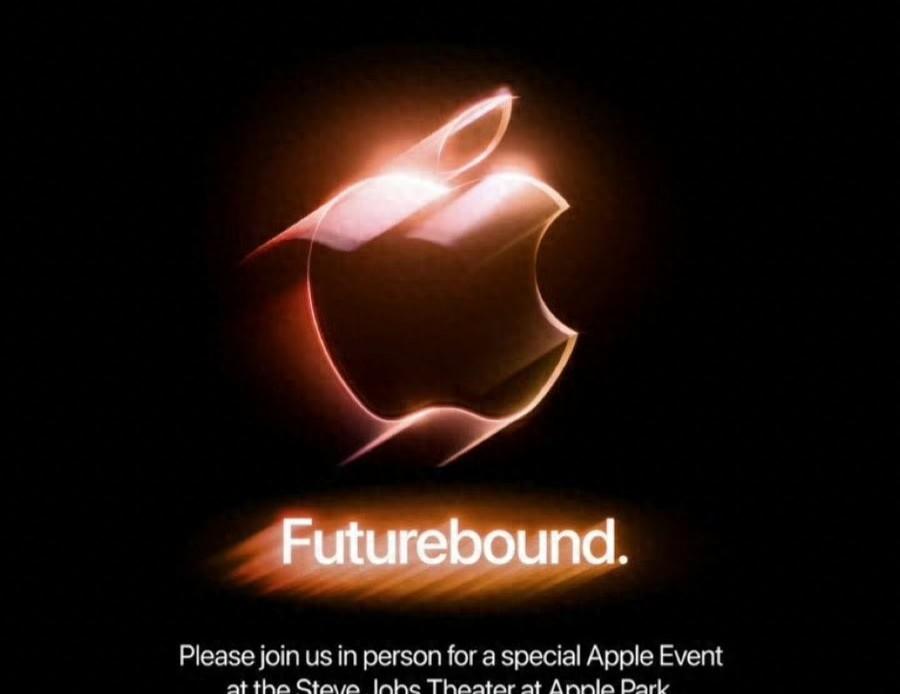一、内网路由器的重要性
在现代网络环境中,内网路由器是企业或家庭网络的核心设备之一。它不仅负责网络信号的分发,还确保了网络安全和设备之间的高效通讯。对于想要管理或设置内网路由器的用户来说,了解如何进入路由器设备页面是一项基础而重要的技能。本文将详细讲解内网路由器设备页面的进入方法,确保即便是初学者也能轻松掌握。
二、开启路由管理界面的先决条件
在开始之前,我们需要准备以下几点:
1.确保拥有管理员权限:大多数路由器管理界面需要管理员权限才能进入,因此请确保您拥有路由器的管理员账号和密码。
2.准备一台连接至路由器的设备:无论是电脑、平板还是智能手机,您需要确保这台设备已经连接到了您想要管理的路由器网络中。
3.浏览器的要求:通常任何现代浏览器都能用于访问路由器的管理界面,但建议使用最新版本以获得最佳体验。
三、详细步骤:进入路由器设备页面
1.找到路由器的IP地址
大多数路由器的默认IP地址通常为`192.168.0.1`或`192.168.1.1`。您可以在路由器的说明书上找到确切的IP地址,或者通过如下方法查找:
在Windows系统的命令提示符(cmd)中输入`ipconfig`,查找默认网关地址。
在Mac系统中打开“系统偏好设置”>“网络”,查看网络状态中显示的路由器地址。
2.打开浏览器并输入IP地址
打开您选定的网络浏览器,将找到的IP地址输入到地址栏中,然后按下回车键。
3.输入管理员账号和密码
输入路由器的默认管理员账号和密码,这些信息通常在路由器的底部标签或说明书上可以找到。如果您之前已经修改过这些信息,请输入您自己设置的管理员账号和密码。
4.进入设备管理界面
成功登录后,您将进入路由器的设备管理界面。这里通常会有许多功能选项,包括网络设置、无线设置、安全设置等。
四、深入探索:路由器设备页面的高级设置
1.网络设置
您可以在网络设置中调整DHCP服务器、DNS设置等,以满足特定的网络需求。
2.无线设置
无线网络的名称、密码以及安全协议等都可以在这里进行设置和更改。
3.安全设置
路由器的安全设置非常重要,您可以设置防火墙规则,更改访问控制列表,或者设置WPS加密等。
4.其他高级功能
某些路由器还提供访客网络、家长控制、流量监控等高级功能,帮助用户更好地管理网络。
五、常见问题与解决方案
1.忘记管理员账号和密码怎么办?
如果忘记了管理员账号和密码,您可能需要重置路由器到出厂设置。请注意,这将重置所有自定义设置,并恢复到默认状态。
2.进入设备管理页面时出现错误提示?
如果无法进入管理页面,请检查IP地址是否正确,浏览器是否支持,以及网络连接是否正常。确保输入的账号密码没有错误。
3.路由器无法正常工作,怎么办?
如果在进入设备页面后发现路由器设置有问题,可以尝试恢复出厂设置或联系路由器的客服支持。
六、与建议
通过以上步骤,您应该已经能够顺利进入并管理内网路由器的设备页面。路由器是网络稳定运行的关键,定期维护和设置可以提高网络效率和安全性。如果您在操作过程中遇到任何困难,建议详细阅读路由器的说明书或寻求专业帮助。掌握路由器设备页面的进入和管理,是打造一个高效、安全的网络环境的第一步。